다음 모바일 다크모드 해제 설정 방법
- 테크/스마트폰
- 2022. 7. 1.
다음 모바일 다크모드 해제 설정 방법
다크모드를 활성화 하면 기존에 보던 화면가 다르게 표시될 것입니다. 다크모드가 필요한 이유는 눈의 피로도를 낮추고 가독성을 높이는데 있습니다. 그러나 대개 흰 바탕에 검은 글자로 사용하는 경우가 많은데 다크모드를 활성화 하게 되면 이질적으로 보이기도 합니다. 또한 구동에 필요로 하는 최소한의 색상과 대비 비율을 유지한 상태로 화면에 표시가 되기 때문에 장단점이 존재하기도 합니다. 만약 여러분의 휴대폰 앱 바탕색을 밝은 색감에서 어두운 색감으로 설정을 바꾼다면 눈의 피로를 줄이고 배터리타임을 늘릴 수도 있겠으나 낯선 화면으로 오히려 불편할 수 있으니 이 점 감안하시기 바랍니다.
다음 다크모도 설정 해제


1. 다음 모바일 페이지로 이동한 다음 검새강 아래에 보이는 메뉴 버튼을 선택합니다. 그리고 로그인 화면이 나타나면 왼쪽 위에 있는 톱니바퀴 설정 버튼을 누릅니다.
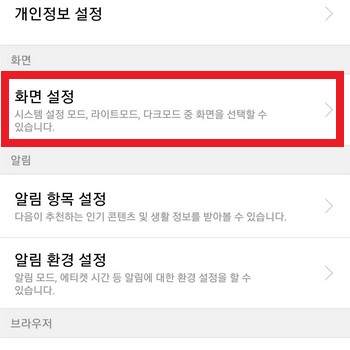

2. 이어서 화면 설정을 누르고 다음 화면으로 전환이 되었다면 시스템 설정 모드 체크가 돼있는 것을 발견할 수 있습니다.


3. 아래에 보이는 다크모드를 체크하면 즉시 적용이 됩니다. 이는 시스템 디스플레이 설정에 상관 없이 다음 앱이 다크모드로 보이게 설정이 변경 됩니다.


4. PC 버전에서도 다크모드 적용이 가능합니다. 윈도우 설정 앱을 실행 하고 개인 설정으로 이동합니다. 이어서 배경 탭을 누르고 오른쪽 화면을 아래로 내리면 고대비 설정을 발견할 수 있습니다. 고대비 설정 화면에서 고대비 켜기 버튼을 누르면 배경이 검정색으로 변하는 것을 알 수 있습니다.
